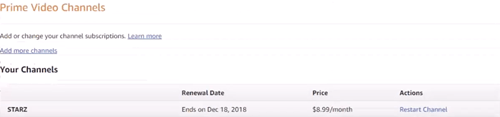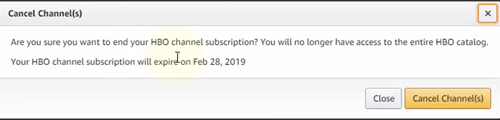Starz는 최근 몇 년간 가장 매혹적이고 독창적 인 시리즈를 선보이는 놀라운 채널입니다. Black Sails, American Gods, Outlander 등의 시리즈는 놀라운 스토리 라인에도 불구하고 종종 간과됩니다. 즉, 이러한 프로그램의 대부분을 이미 본 적이 있거나 단순히 보는 것이 지루할 수 있습니다. 더 이상 보지 않는 채널을 구독하는 이유는 무엇입니까? 이 경우 Amazon Prime Video에서 Starz를 취소 할 수 있습니다. Firestick에서도 추적되는 프로세스입니다.

노트 : 실제로 Firestick에서 Starz를 직접 취소 할 수는 없지만 그렇게하면이 채널을 더 이상 기기에서 볼 수 없습니다.
그래서 어떻게 취소합니까?
매우 간단하고 간단하지만 많은 사람들이 여전히 Amazon Prime Video에서 채널 구독을 취소하는 방법을 모릅니다. 여기에 도움이되는 깔끔하고 따라하기 쉬운 튜토리얼이 있습니다.
Google이 비밀번호 저장을 요청하지 않음
- 우선, Firestick에 연결된 Amazon Prime 계정에 액세스해야합니다. 웹 브라우저를 실행할 수있는 모든 장치 (태블릿, 휴대폰, 데스크톱, 노트북 등)를 사용하여이 작업을 수행 할 수 있습니다. 모든 웹 브라우저가 괜찮습니다 (Chrome, Safari, Mozilla, Internet Explorer까지).
- 로그인하기 만하면 아마존 사용자 이름과 암호를 사용하여 계정.
- 그런 다음 화면 오른쪽 상단의 계정 및 목록 메뉴에 마우스를 놓습니다. 많은 옵션이있는 드롭 다운 목록이 표시되면 멤버십 및 구독을 클릭해야합니다.
- 아래에 많은 구독 옵션이 표시됩니다. 프라임 비디오 채널을 클릭하면 왼쪽 목록에서 첫 번째입니다.
- 프라임 비디오 채널 페이지에 나열된 채널이 표시됩니다. 목록에 Starz가 표시되면 아직 구독중인 것입니다. 구독의 월간 가격과 갱신 날짜도 확인해야합니다. Actions 탭 아래 Cancel Channel을 클릭해야합니다 (아래 스크린 샷은 STARZ가 이미 취소 된 후에 찍은 것이므로 작업은 Restart Channel입니다).
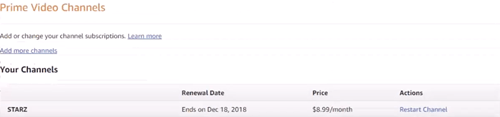
- 마지막으로 팝업 창에서 채널 취소로 취소를 확인합니다.
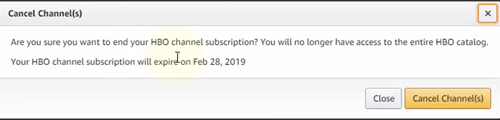
여파
그게 다입니다. Starz를 성공적으로 취소했습니다. 확인하기 위해이 방법이 작동했는지 쉽게 확인할 수 있습니다. 같은 페이지 (프라임 비디오 채널)의 채널 목록에 Starz가 남아있을 수 있지만 작업 탭 아래의 버튼이 변경됩니다.
이제 다시 시작 채널을 읽습니다. 이것을 클릭하면 Starz 취소가 취소되고이 프리미엄 채널을 다시 구독하게됩니다. 마음이 바뀌고 Starz 쇼를 더보기로 결정한 경우 유용 할 수 있습니다.
아무도 당신을 비난하지 않을 것입니다.이 액션으로 가득 찬 쇼의 대부분은 폭음 할 가치가 있습니다. 최종 결정 인 경우 추가 구독료가 부과되지 않습니다. 특히 모든 채널이 자체 스트리밍 서비스를 시작하기 때문에 이러한 요소가 쌓일 수 있습니다.
이것이 Amazon Prime Video가 좋은 이유입니다. 단일 채널 구독을 취소해도 Amazon Prime 구독에는 영향을주지 않으므로 걱정하지 마십시오. 원하는 경우 Amazon Prime을 완전히 취소 할 수 있습니다. 그러면 실제로 모든 채널 구독도 취소됩니다.
Windows 10 업데이트 후 소리가 나지 않음
그렇게하면이 서비스에서 제공하는 혜택도 잃게됩니다. Prime에서 개별 채널을 취소하는 것과 마찬가지로 구독료를 지불 한 지난달 동안 서비스를 사용할 수 있습니다. 새 결제 기간이 시작될 때만 콘텐츠를 사용합니다.
물론 원할 때마다 다시 구독 (Amazon Prime 또는 개별 채널 모두) 할 수 있습니다. 여러 채널 구독이있는 경우 위에서 설명한 방법을 사용하여 모든 구독을 취소 할 수 있습니다. 과정은 동일합니다.
Google 시트에서 선의 기울기를 찾는 방법
Starz없는 밤
이것으로이 튜토리얼의 끝입니다. 다음에 Firestick을 켤 때 (게으른 말장난에 대해 죄송합니다!) Starz 및 취소 한 다른 채널은 더 이상 사용할 수 없습니다. 긍정적 인 측면에서는 해당 채널 구독에 대해 신용 카드로 요금이 청구되지 않습니다.
이 값 비싼 프리미엄 채널을 구독 취소하더라도 Amazon Prime으로 시청할 콘텐츠는 여전히 많이 있습니다. Starz는 사용 가능한 가장 비싼 채널은 아니지만 비용은 연중 더해집니다.
이 문제에 대해 어떻게 생각하십니까? 아래 댓글 섹션에 알려주십시오.